【摘要】:技巧介绍:在企业的日常销售管理中,需要将销售数据记录下来,以便分析销售状况,这就需要销售记录单,其中记录了销售日期、商品名称、销售金额等内容,如图8-28所示。图8-28 销售记录单制作销售记录单主要包括输入基础内容、设置单元格格式、计算销售金额等操作。也可利用自动填充功能快速输入“销售日期”及“单位”一列数据。
技巧介绍:在企业的日常销售管理中,需要将销售数据记录下来,以便分析销售状况,这就需要销售记录单,其中记录了销售日期、商品名称、销售金额等内容,如图8-28所示。
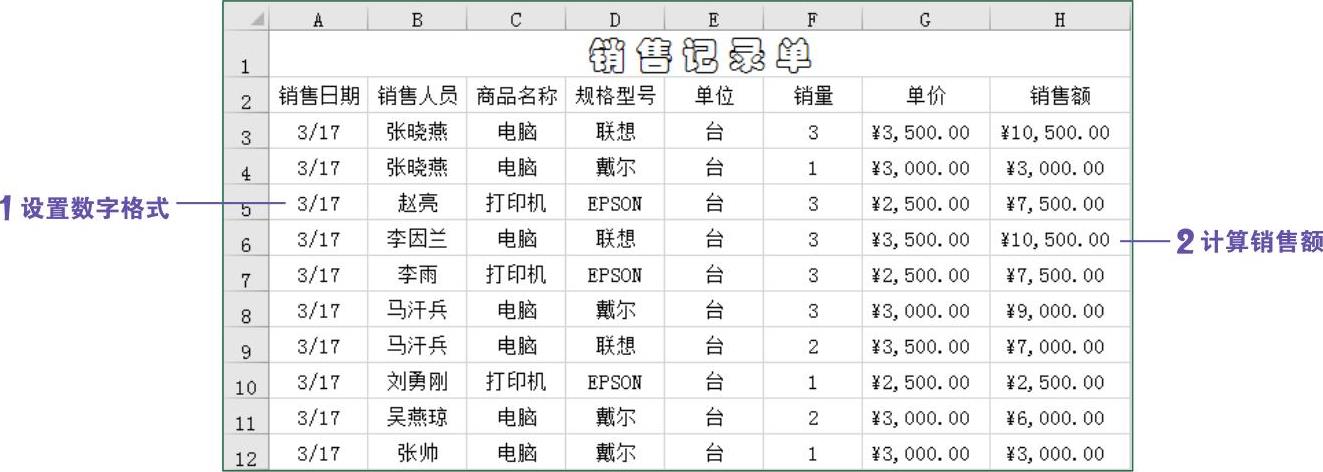
图8-28 销售记录单
制作销售记录单主要包括输入基础内容、设置单元格格式、计算销售金额等操作。
1 选中表格标题,在“字体”选项组中设置字体为“华文彩云”,设置字号为“20”。
2 选择A3:A12单元格区域,打开“设置单元格格式”对话框,在“数字”选项卡的“分类”列表框中选择“日期”选项,在“类型”列表框中选择“3/14”,如图8-29所示。
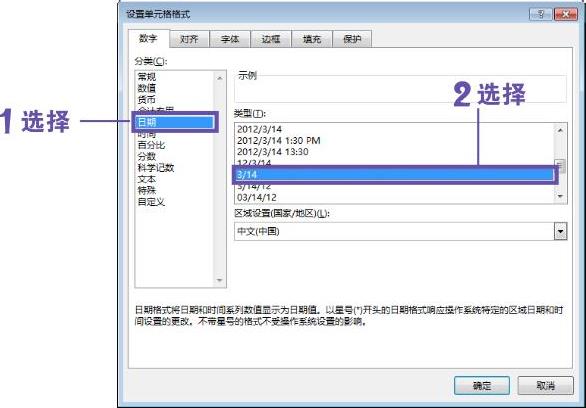
图8-29 设置日期格式
3 选择G3:H12单元格区域,在“开始”选项卡的“数字”选项组中单击“数字格式”下拉按钮,从下拉列表中选择“货币”选项,如图8-30所示。
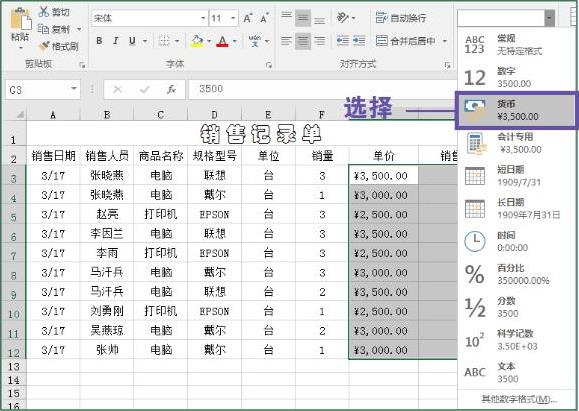 (www.daowen.com)
(www.daowen.com)
图8-30 设置货币格式
4 选择H3单元格,在编辑栏中输入计算公式:=G3*F3,按【Enter】键计算销售额,并双击H3单元格右下角填充手柄,向下复制计算公式,如图8-31所示。
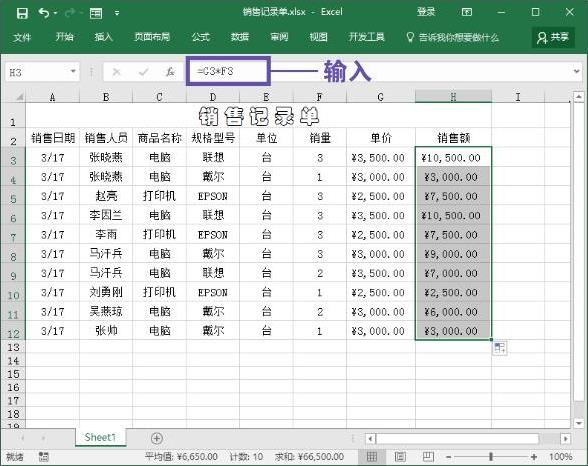
图8-31 计算销售额
技巧拓展
在输入表格基础内容时,我们可以利用复制粘贴功能输入相同的数据。也可利用自动填充功能快速输入“销售日期”及“单位”一列数据。
在利用自动填充输入“销售日期”时,选择A3单元格右下角填充手柄,若按住Ctrl键向下拖动,则输入同样的数据内容,若不按住Ctrl键向下拖动,则输入递增的数据内容,如图8-32所示。
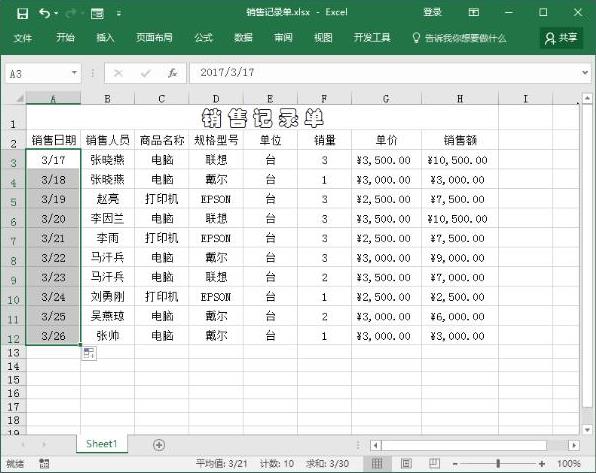
图8-32 自动填充输入数据
免责声明:以上内容源自网络,版权归原作者所有,如有侵犯您的原创版权请告知,我们将尽快删除相关内容。
有关高效能人士的Excel财务管理300招的文章







